Pendahuluan
Didalam tutorial ini kita akan membuat logo bergaya grunge dengan teks melingkar dan menambahkan tekstur pada logo.Langsung saja kita ikuti tutorialnya.
Preview.
Sebelum mengikuti tutorial ini silahkan lihat dahulu hasil akhir yang akan kita peroleh.

Tutorial.
Langkah 1
Buat document baru 500x500px.
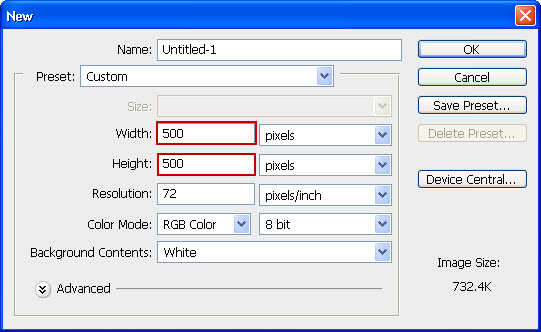
Langkah 2
Isikan kanvas dengan warna # 232323.

Langkah 3
Buat garis bantu agar logo yang akan kita buat tepat ditengah kanvas,pilih menu View>New guide pada jendela yang muncul pilih:Vertical Position:250px.

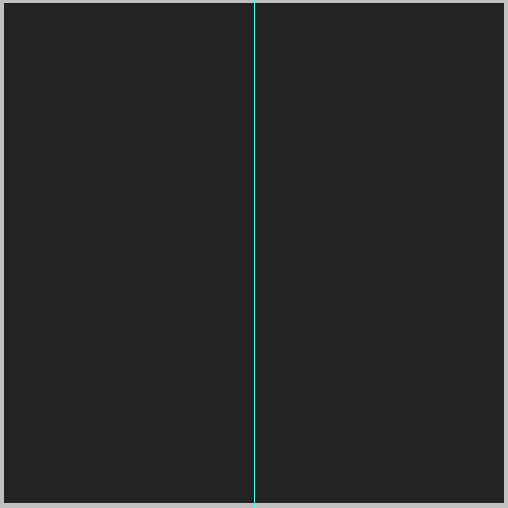
Langkah 4
Sama dengan langkah no.3 namun kali ini pilih pada Horizontal Position:250px.
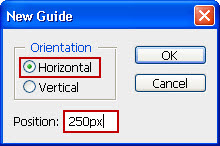

Langkah 5
Buat layer baru aktifkan Elliptical tool dan buat seleksi lingkaran tepat ditengah kanvas.
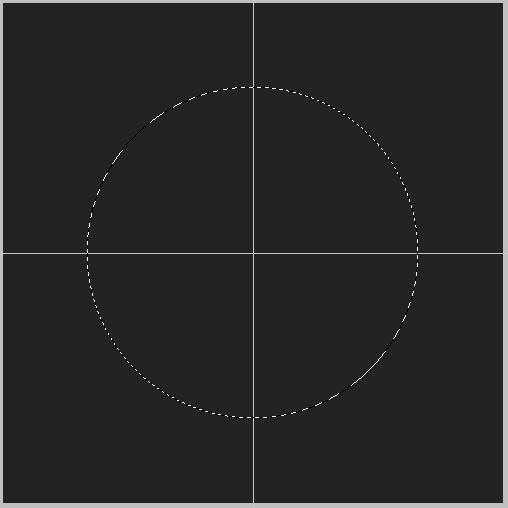
Langkah 6
Pilih menu Edit>Stroke,lakukan pengaturan seperti gambar dan hilangkan seleksi tekan Ctrl+D.

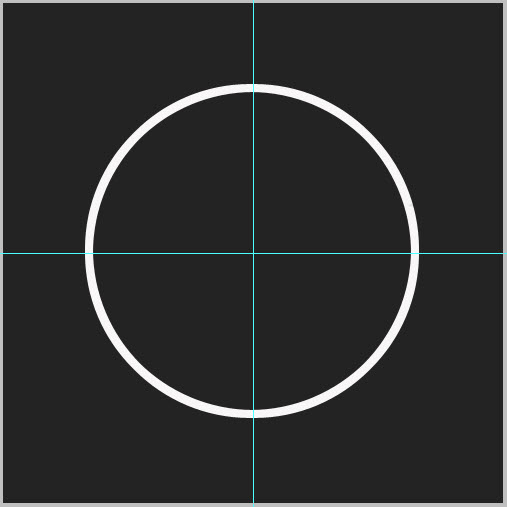
Langkah 7
Buat layer baru dan buat seleksi lingkaran lebih kecil didalam lingkaran pertama.
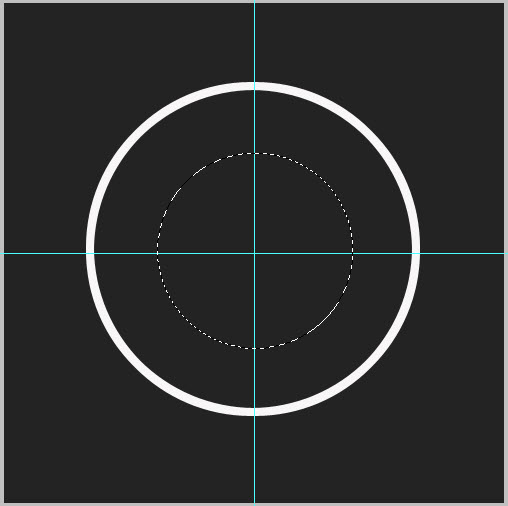
Langkah 8
Pilih menu Edit>Stoke,lakukan pengaturan seperti gambar,hilangkan seleksi tekan Ctrl+D.
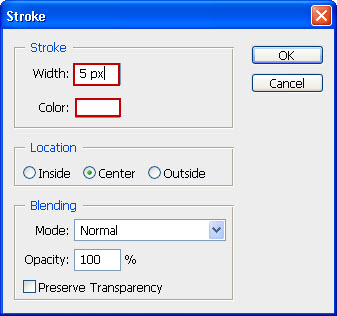
Langkah 9
Aktifkan Rounded Rectangle tool,isikan nilai radius:20px.Klik dan geser sehingga menghasilkan seperti gambar berikut.

Langkah 10
Aktifkan Ellipse tool lalu buat path lingkaran seperti gambar berikut.
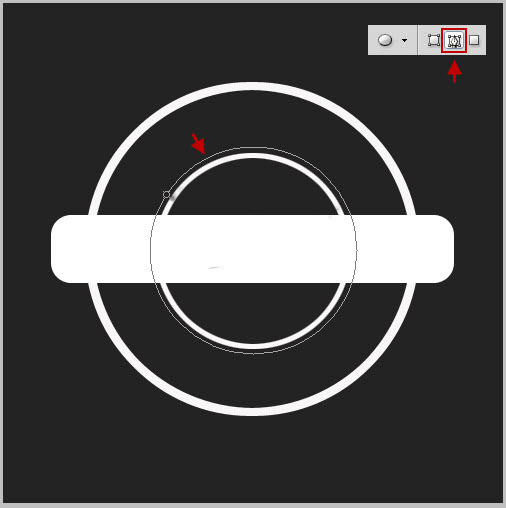
Langkah 11
Aktifkan Teks tool klik pada path maka secara otomatis teks akan mengikuti bentuk path,tuliskan Desain Grafis dengan jenis font Sketch Block ,tekan Ctrl+H untuk menyembunyikan garis path.


Langkah 12
Kita akan menambahkan bintang pada logo,aktifkan Polygon tool,klik segitiga kecil disamping ikon Custom shape pada jendela yang muncul ceklis Star isikan sides:5.Klik dan geser sehingga membentuk bintang pada kanvas.


Langkah 13
Duplikat objek bintang tekan Ctrl+J,sehingga kita mempunyai 4 buah bentuk bintang lalu atur posisinya seperti gambar berikut.

Langkah 14
Menambah hiasan lain pada logo,aktifkan Custom Shape tool klik kanan pada kanvas pilih Ornamen 7 pada pilihan shape yang tersedia,atur ukuran dan posisi seperti gambar berikut.
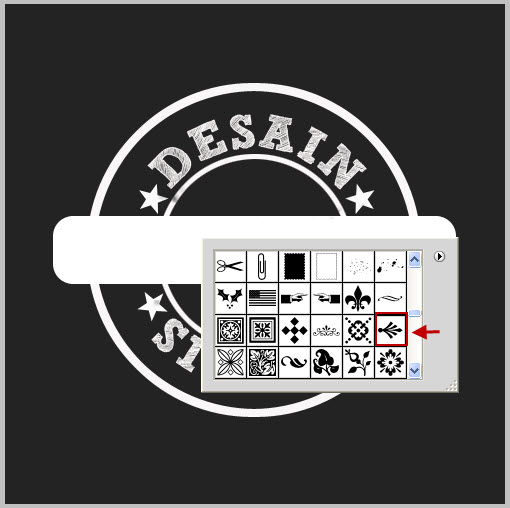

Langkah 15
Tambahkan juga shape Arrow 6 pada logo caranya sama dengan langkah no.14.
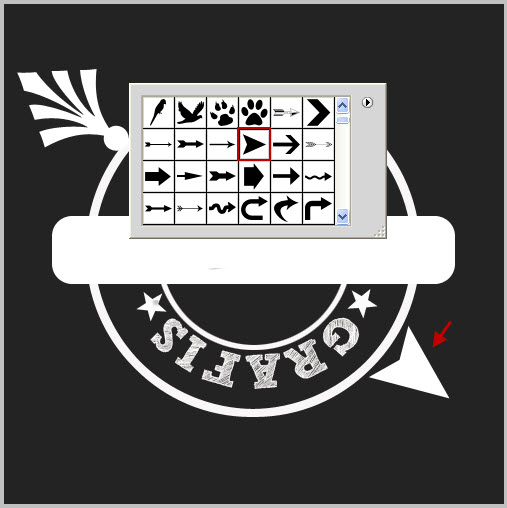
Langkah 16
Seleksi semua layer kecuali layer Background lalu tekan Ctrl+E untuk menggabungkannya.

Langkah 17
Buka gambar tekstur 1 lalu simpan diatas logo,tekan Ctrl+Alt+G untuk menjadikannya clipping mask sehingga hanya logo yang terpengaruh tekstur ini.
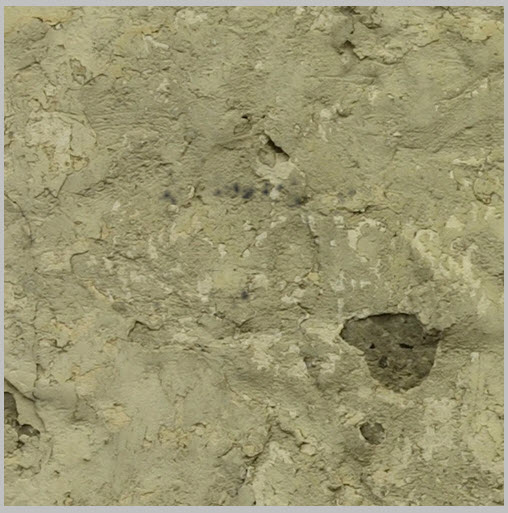

Langkah 18
Tambahkan layer style pada logo dengan settingan seperti gambar berikut.

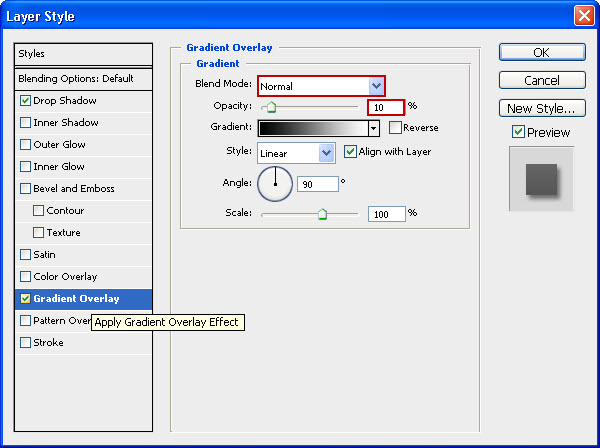
Langkah 19
Tekan T lalu buat sebuah teks dengan jenis font Top Secret seperti gambar berikut.

Langkah 20
Tambahkan juga layer style pada teks dengan settingan seperti gambar berikut.

Langkah 21
Tambahkan juga Custom shape Fluer-De-Lis pada kanan-kiri teks lalu copy layer style pada teks dan paste pada shape ini.

Langkah 22
Buka gambar tekstur 2 simpan di atas Background dan ubah blending mode menjadi Color dodge dengan Opacity 31%.
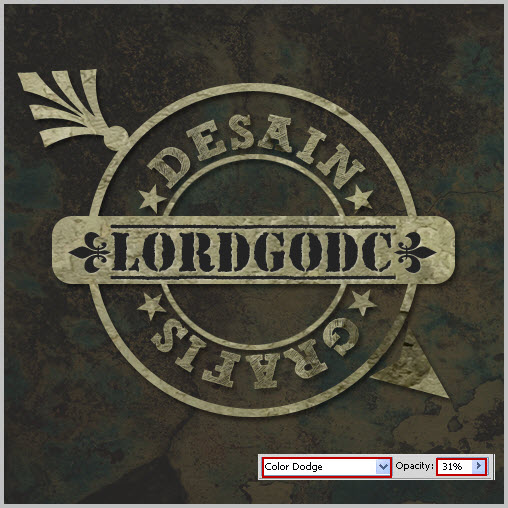
Langkah 23
Buka gambar tekstur 3 simpan di dalam kanvas ubah Blending mode menjadi Multiply dengan Opacity 71%.

Hasil akhir.
Dengan mengikuti tutorial ini saya harap anda dapat membuat sebuah logo dengan teknik teks melingkar,menambahkan shape yang tersedia pada Photoshop serta menambahkan tekstur.Berikut hasil akhir yang kita peroleh.

Saya tidak menampilkan link untuk resource disini.
Article source:http://m.facebook.com/alinurhuda88/
by : LIENIES_2008

EmoticonEmoticon